Gérer et entretenir ses périphériques
Windows 7 a introduit une fonction moderne de prise en charge des périphériques : sous le nom « Device Stage » vous découvrez des pilotes d’un genre nouveau, qui vous donnent accès à une grande variété d’options et d’outils.
![]() Alors que la norme USB 3.0 s’est définitivement imposée sur tous les PC portables et les cartes mères du marché, nous garantissant des débits infiniment supérieurs vers nos périphériques de stockage externe, Windows 7 s’acclimate parfaitement d’une immense variété de composants à la norme USB 1 ou 2. Imprimantes, webcams, appareils photos numériques ou simples clés USB : tous ces périphériques s’intègrent automatiquement au système et leurs pilotes d’origine se téléchargent automatiquement dans la quasi-totalité des cas de figure. C’est l’une des caractéristiques principales de Windows 7, extrêmement commode sur les ordinateurs dépourvus de lecteur optique : il vous suffit de disposer d’une connexion Internet pour télécharger automatiquement ces pilotes, sans insérer le CD livré avec chaque périphérique. Vous avez ainsi l’assurance de disposer de leur dernière version en date, parfaitement adaptée à la version 32 bits ou 64 bits de Windows 7. Mieux encore : tous vos périphériques figurent désormais dans la fenêtre Ordinateur et un simple clic sur leur icône vous donne accès à une page de configuration qui leur est entièrement réservée.
Alors que la norme USB 3.0 s’est définitivement imposée sur tous les PC portables et les cartes mères du marché, nous garantissant des débits infiniment supérieurs vers nos périphériques de stockage externe, Windows 7 s’acclimate parfaitement d’une immense variété de composants à la norme USB 1 ou 2. Imprimantes, webcams, appareils photos numériques ou simples clés USB : tous ces périphériques s’intègrent automatiquement au système et leurs pilotes d’origine se téléchargent automatiquement dans la quasi-totalité des cas de figure. C’est l’une des caractéristiques principales de Windows 7, extrêmement commode sur les ordinateurs dépourvus de lecteur optique : il vous suffit de disposer d’une connexion Internet pour télécharger automatiquement ces pilotes, sans insérer le CD livré avec chaque périphérique. Vous avez ainsi l’assurance de disposer de leur dernière version en date, parfaitement adaptée à la version 32 bits ou 64 bits de Windows 7. Mieux encore : tous vos périphériques figurent désormais dans la fenêtre Ordinateur et un simple clic sur leur icône vous donne accès à une page de configuration qui leur est entièrement réservée.
À la découverte de Device Stage
![]() Conçue par le constructeur de chacun de vos périphériques, cette page unique dresse la liste de toutes vos options de configuration et de partage. Déroulez le menu Démarrer et cliquez sur « Périphériques et imprimantes ». Après quelques secondes de recherche, tous les éléments actuellement connectés à votre ordinateur figurent dans la nouvelle fenêtre. Effectuez un double clic sur le nom de votre imprimante, par exemple. La fenêtre affiche alors l’image de votre périphérique, avec un accès rapide à ses fonctions essentielles (travaux d’impression en cours, modification des options d’impression, personnalisation des paramètres, etc.). Tout dépend ici des choix de chaque constructeur, qui a la possibilité d’adapter cet écran aux caractéristiques précises de son modèle. Dans tous les cas, surveillez régulièrement la parution de pilotes propres à Windows 7 ; même si le système s’accommode de pilotes plus anciens, vous devez impérativement installer ce type de pilotes modernes pour profiter d’un tel panneau de contrôle. Pour cela, effectuez un clic droit sur l’icône Ordinateur et choisissez Propriétés. Cliquez ensuite sur le lien « Gestionnaire de périphériques » dans le volet gauche de la fenêtre. Effectuez un clic droit sur l’un de vos périphériques, comme une imprimante ou une webcam par exemple, puis choisissez « Mettre à jour le pilote ». Laissez-vous alors guider par l’assistant de Windows 7, qui procède automatiquement au téléchargement des composants nécessaires. Quelques minutes plus tard, vous disposez de pilotes plus modernes et l’écran « Périphériques et imprimantes » vous renvoie vers des options avancées, propres à votre équipement.
Conçue par le constructeur de chacun de vos périphériques, cette page unique dresse la liste de toutes vos options de configuration et de partage. Déroulez le menu Démarrer et cliquez sur « Périphériques et imprimantes ». Après quelques secondes de recherche, tous les éléments actuellement connectés à votre ordinateur figurent dans la nouvelle fenêtre. Effectuez un double clic sur le nom de votre imprimante, par exemple. La fenêtre affiche alors l’image de votre périphérique, avec un accès rapide à ses fonctions essentielles (travaux d’impression en cours, modification des options d’impression, personnalisation des paramètres, etc.). Tout dépend ici des choix de chaque constructeur, qui a la possibilité d’adapter cet écran aux caractéristiques précises de son modèle. Dans tous les cas, surveillez régulièrement la parution de pilotes propres à Windows 7 ; même si le système s’accommode de pilotes plus anciens, vous devez impérativement installer ce type de pilotes modernes pour profiter d’un tel panneau de contrôle. Pour cela, effectuez un clic droit sur l’icône Ordinateur et choisissez Propriétés. Cliquez ensuite sur le lien « Gestionnaire de périphériques » dans le volet gauche de la fenêtre. Effectuez un clic droit sur l’un de vos périphériques, comme une imprimante ou une webcam par exemple, puis choisissez « Mettre à jour le pilote ». Laissez-vous alors guider par l’assistant de Windows 7, qui procède automatiquement au téléchargement des composants nécessaires. Quelques minutes plus tard, vous disposez de pilotes plus modernes et l’écran « Périphériques et imprimantes » vous renvoie vers des options avancées, propres à votre équipement.
Réalisez un audit des performances
Windows 7 intègre un outil simple d’emploi qui vous permet de dresser un bilan complet de vos périphériques et de relever les problèmes courants. Déroulez le menu Démarrer puis saisissez « observateur » dans le champ de recherche, afin d’ouvrir l’Observateur d’événements. Parcourez l’arborescence sur le volet gauche de la fenêtre et ouvrez « Journaux Windows » puis cliquez sur l’option Système. La fenêtre au centre de l’écran dresse la liste de tous les événements relevés. Un trop grand nombre d’éléments vous empêchent de parcourir facilement cette liste ? Cliquez sur le lien « Filtrer le journal actuel« , à droite, puis cochez les cases « Critique » et « Erreur ». Seuls les événements les plus problématiques apparaissent alors au centre de l’écran : vous distinguez notamment les erreurs d’écriture sur le disque dur, qui sont le signe avant-coureur d’une panne imminente.
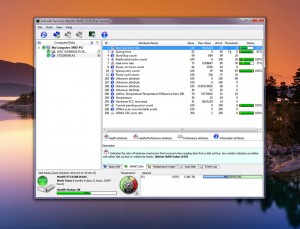 Préparez une trousse à outils
Préparez une trousse à outils
Pour surveiller efficacement vos disques durs au quotidien, n’hésitez pas à télécharger Hard Disk Monitor. Cette application gratuite supervise l’ensemble de vos unités et vous aide à dresser un bilan complet, en anticipant la moindre panne. Après avoir sélectionné l’un de vos disques durs, vous découvrez ses informations générales sur la droite de l’écran : nombre d’allumages, nombre d’erreurs relevées, niveau de performances, etc. En bas à gauche de l’application, vous découvrez une valeur exprimée en pourcentage : elle correspond au niveau de « fiabilité » de votre unité, obtenue en cumulant l’ensemble des relevés. Si elle descend en-dessous de 50 %, effectuez une sauvegarde de vos données sans plus tarder et envisagez de remplacer votre disque pour ne pas craindre de problèmes ultérieurs. Vérifiez au passage la température à l’aide de l’indicateur, en bas de l’écran.
Veuillez commenter avec votre nom complet, en respectant la charte.